Cómo hacer una copia de seguridad en Mac
Hacer una copia de seguridad en la Mac de forma regular es recomendable. Ya que a pesar de ser máquinas muy confiables, el disco duro puede fallar por varias razones o simplemente puedes extraviarla. Existen varias formas de hacer una copia de seguridad, cada una con ventajas sobre otra. Si en tu caso nunca has realizado un respaldo en la Mac ni tienes idea de cómo hacerlo, no te preocupes. En esta ocasión, te brindamos varias alternativas para que puedas realizar tu copia de seguridad con macOS.
Hacer una copia de seguridad en la Mac
Hay varias formas de realizar copias de seguridad, puedes realizar respaldos en unidades locales como discos extraíbles o copias inalámbricas en la nube. También pueden hacerse copias de forma manual, remotas o incluso automáticas.
No hablaremos de todas las formas, pero describiremos las mejores. Incluso, te enseñaremos a realizar copias de seguridad con iCloud o servicios como Dropbox y con Time Machine.
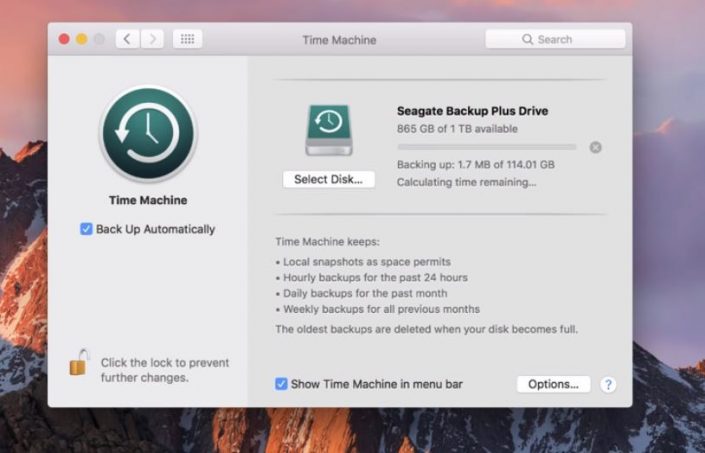
Hacer una copia de seguridad en la Mac con Time Machine es por mucho la mejor de las opciones. Ya que solo debes conectar una unidad de almacenamiento externa y la copia estará lista en minutos.
Hacer una copia de seguridad en la Mac con Time Machine
Time Machine forma parte de macOS y es el software de copias de seguridad de Apple. Lo único que debes hacer es conectar un almacenamiento externo y realizar copias con Time Machine. Time Machine representa una ventaja muy importante, ya que puede mostrar las copias de seguridad de cada hora, las diarias, semanales y hasta mensuales.
Para realizar una copia con Time Machine debes hacer lo siguiente:
- Conectar el disco duro o SSD extraíble o una unidad NAS. Al hacerlo, debe aparecer una alerta en tu Mac que pregunta si quieres utilizar la unidad con Time Machine. Así que debes elegir “Usar como disco de copia de seguridad”.
- Si no ves la alerta, debes revisar que la unidad esté formateada bajo el formato de Mac OS Extended (Journaled). Y si aún no aparece la alerta, debes ir a Preferencias del sistema, Time Machine y seleccionar “elegir Copia de seguridad de disco”.
- Luego elige el dispositivo de almacenamiento y selecciona Usar disco.
Realizar un respaldo de seguridad en la Mac con iCloud
Esto dependerá de si pagas una suscripción mensual a Apple por almacenamiento en iCloud. De ser así, puedes realizar copias de seguridad en iCloud. iCloud permite elegir si deseas mantener actualizadas las carpetas del Escritorio, Documentos, Keynote, Números, Correos, sitios web y más.
Esta solución es ideal si tienes más de una Mac o quieres acceder a tus archivos desde el iPhone o un iPad. Este almacenamiento no es gratuito y los precios varían. Por ejemplo: por 200 GB debes pagar $2,99 mientras que por 2TB debes pagar $9,99 al mes.
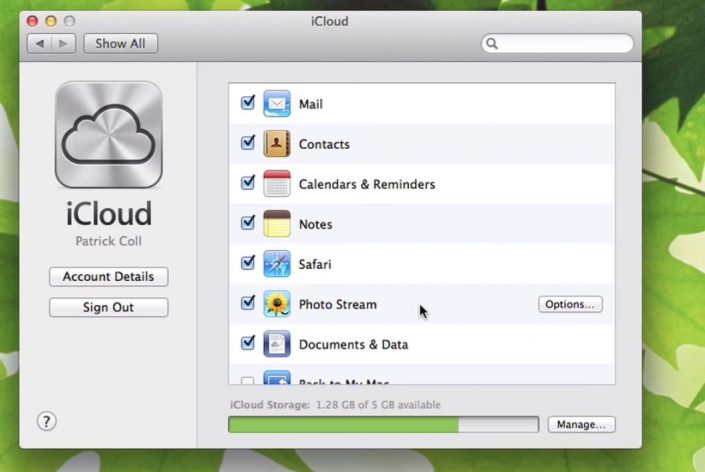
iCloud es una excelente opción para realizar copias de seguridad. Será más lento comparado con Time Machine, pero podrás acceder a tus datos desde cualquier dispositivo Apple
Para hacer una copia de seguridad en la Mac con iCloud debes hacer lo siguiente:
- Debes ir a Preferencias del sistema y luego hacer clic en iCloud. Luego inicia sesión en iCloud y marca cada casilla en el cuadro de Opciones de iCloud. Cada casilla representa la carpeta que deseas respaldar.
- Luego, abre el Finder y aparecerá la carpeta iCloud Drive en la barra izquierda. Puedes abrirla y mover cualquier carpeta y colocarla dentro si no aparece en iCloud. Así podrá aparecer en cualquier dispositivo Mac o iOS.
Pero para tener acceso a estas carpetas, recuerda que debes conectar el dispositivo desde el que quieres acceder con tu ID de Apple. El mayor beneficio de hacer una copia de seguridad en la Mac con iCloud es que no es necesario tener un almacenamiento externo.
Copias de seguridad con Dropbox, Google Drive u otro servicio
Realizar copias de seguridad en la Mac con un servicio distinto a iCloud representa dos ventajas. La primera es que es de bajo costo, y la segunda es que permite acceder a los archivos y compartirlos desde cualquier plataforma.

Realizar copias de seguridad con un servicio en la nube distinto a iCloud puede ser más económico.
Realizar una copia de seguridad dependerá del servicio que utilices. Por ejemplo, puedes realizar una copia de seguridad con Dropbox de la siguiente manera:
- Para Dropbox, debes regístrate en su web, descargar e instalar el software. Luego, debes abrir Dropbox y aparecerá una interfaz donde puedes copiar todos tus archivos.
- El siguiente paso es hacer clic en Cargar archivos o Cargar carpeta. Luego elige la carpeta que deseas respaldar y haces clic en Elegir.
- Otra forma es arrastrar los archivos y carpetas a Dropbox desde el Finder. Cuando hayas instalado Dropbox, aparecerá una pestaña en el fInder, así que solo debes arrastrar y soltar lo que desees en la carpeta de Dropbox. Inmediatamente se hará una copia de seguridad y puedes acceder desde cualquier dispositivo.
Mientras que en el caso de otros servicios, el método es casi igual. Solo varía en la web que debes registrarte según el servicio que deseas utilizar. Pero ten en cuenta que, la desventaja de estos servicios es que la copia de seguridad puede demorar demasiado tanto hacerla como recuperarla.